-
¿Qué es VDI?
-
¿Por qué aparece el error “VDI no está disponible”?
-
Solucione el problema de que "VDI no está disponible" reasociando el VDI de la máquina virtual
-
Haz una copia de seguridad de tus máquinas virtuales con la solución Vinchin
-
Conclusión
Cuando inicie una máquina virtual en XenServer, puede encontrarse con el error "VDI no disponible". Este error suele ocurrir cuando el sistema no puede localizar o acceder a la imagen de disco virtual (VDI) asociada con la VM.
¿Qué es VDI?
Según Citrix, VDI es el disco virtual de la VM de XenServer, que contiene la mayoría de los datos de la máquina virtual. Si el archivo VDI no está disponible durante el arranque de la VM, no se podrá leer ninguna información y el arranque fallará.
¿Por qué aparece el error “VDI no está disponible”?
El error “VDI no está disponible” aparece cuando una máquina virtual (VM) se apaga de manera incorrecta o si hay un problema con el Repositorio de Almacenamiento (SR) donde existe la máquina virtual.
Normalmente sucede debido a un problema de conectividad de almacenamiento o cuando la máquina virtual se apagó forzosamente. En estos escenarios, el host no puede liberar el bloqueo de lectura y escritura del disco de manera elegante, lo que hace que el disco no esté disponible para reutilizarse.
Solucione el problema de que "VDI no está disponible" reasociando el VDI de la máquina virtual
1. Encuentre la lista de VBD correspondiente a esta máquina virtual:
xe vbd-list vm-uuid=8017032a-7fee-5f77-b1e1-19e82422f924
2. Localice el UUID del VDI asociado a esta máquina virtual.
3. es como:
UUID=b23b87f3-f6d1-402e-bc19-1b0f13d7a2e5
4. Desconecta el VDI:
xe vdi-forget uuid=b23b87f3-f6d1-402e-bc19-1b0f13d7a2e5
5. Vuelva a escanear el almacenamiento donde se encuentra la VDI:
xe sr-scan uuid=04868730-71ab-551f-3fe6-8178a97acb23
6. Vuelva a conectar el VDI a la máquina virtual original:
Xe vbd-create vdi-uuid=b23b87f3-f6d1-402e-bc19-1b0f13d7a2e5 vm-uuid=8017032a-7fee-5f77-b1e1-19e82422f924 bootable=true device=0 type=Disk mode=RW
Bootable=yes: Iniciar desde este VDI.
Dispositivo=0: Primer disco, si hay un segundo disco, siga el mismo proceso.
Mode=RW: Este disco es legible y escribible.
7. Reinicie la máquina virtual y podrá iniciarse normalmente.
xe vdi-list uuid=<UUID of the VDI>
#xe vdi-param-set uuid=<UUID of the VDI> name-label=<New name label>”. Name-description=<New name description>
Luego inicie sesión en XenCenter y en la pestaña de almacenamiento de la máquina virtual correspondiente, "adjunte" el VDI nombrado anteriormente.
La máquina virtual debería poder iniciarse normalmente ahora.
Haz una copia de seguridad de tus máquinas virtuales con la solución Vinchin
Para evitar la pérdida de datos, puedes elegir Vinchin Backup & Recovery para simplificar la protección de tu XerServer.
Vinchin Backup & Recovery es una solución de respaldo certificada por Citrix Ready que automatiza la copia de seguridad programada de máquinas virtuales para XenServer (Citrix Hypervisor), XCP-ng, VMware, Hyper-V, oVirt, Oracle OLVM y otras plataformas.
También ofrece migración V2V entre más de 10 virtualizaciones, recuperación instantánea en 15 segundos, copia de seguridad remota y protección de datos contra el ransomware con estándar AES-256.
Puedes hacer una copia de seguridad de la máquina virtual XenServer en una consola web fácil de usar.
1. Seleccione la VM de XenServer
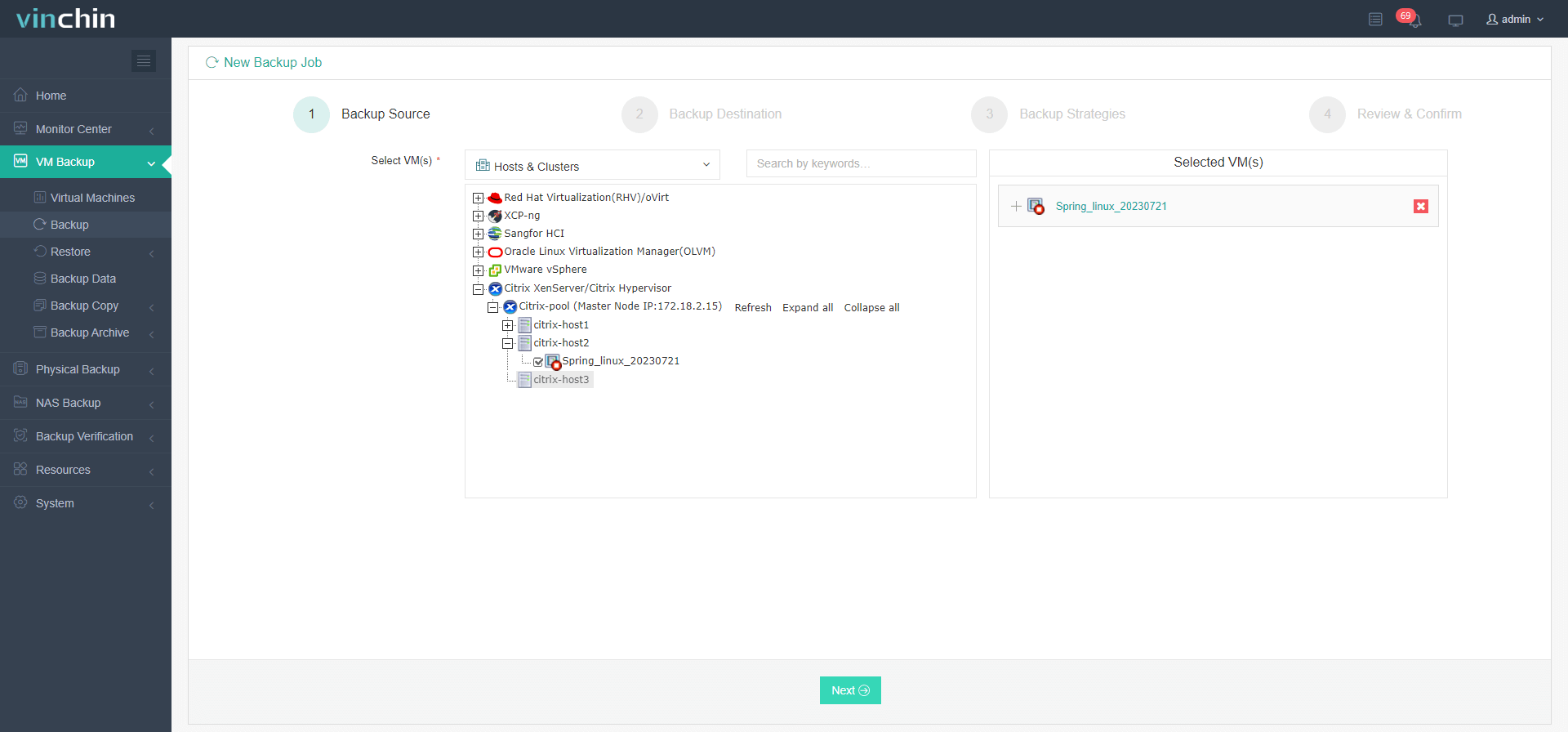
2. Seleccione el almacenamiento de respaldo
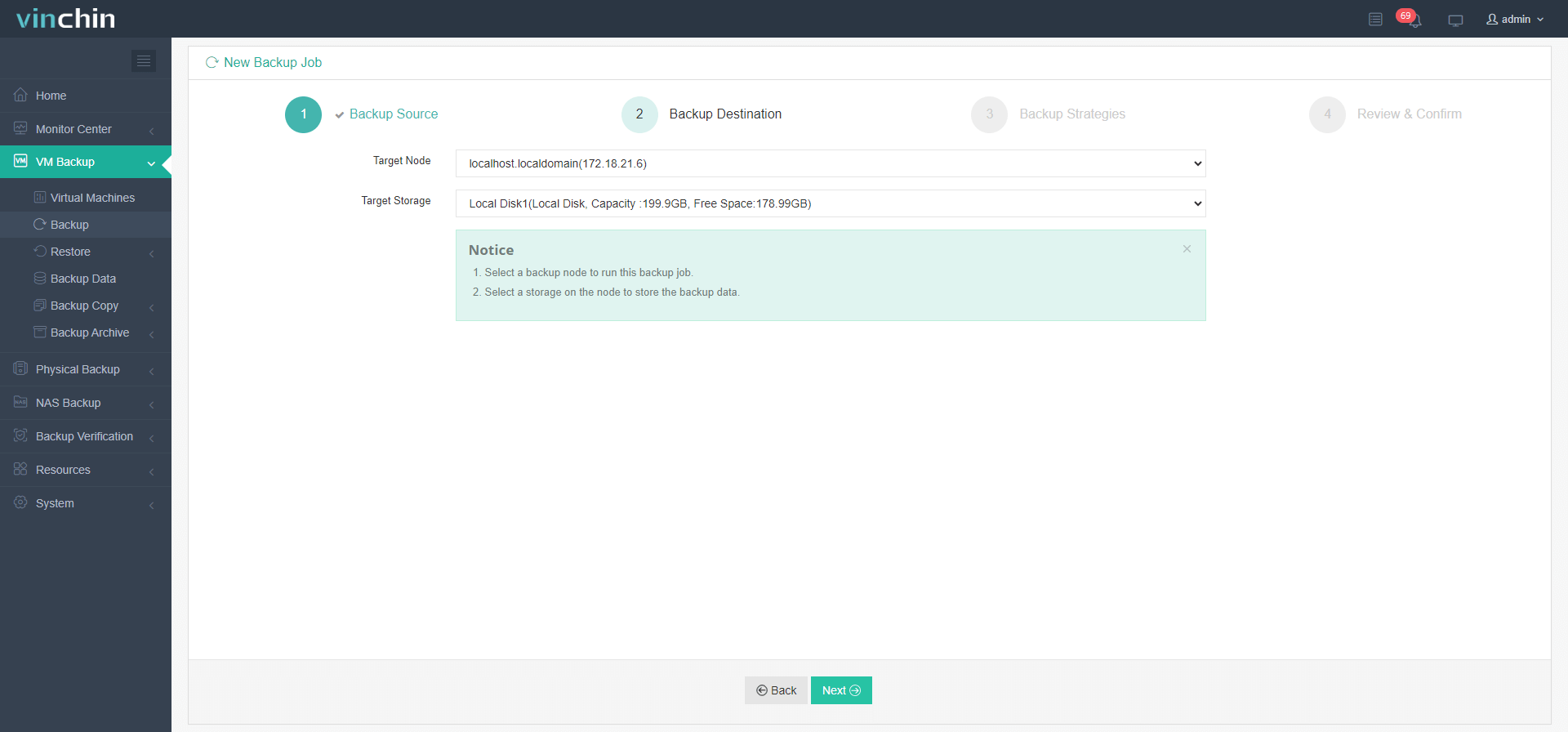
3. Seleccione las estrategias de respaldo necesarias
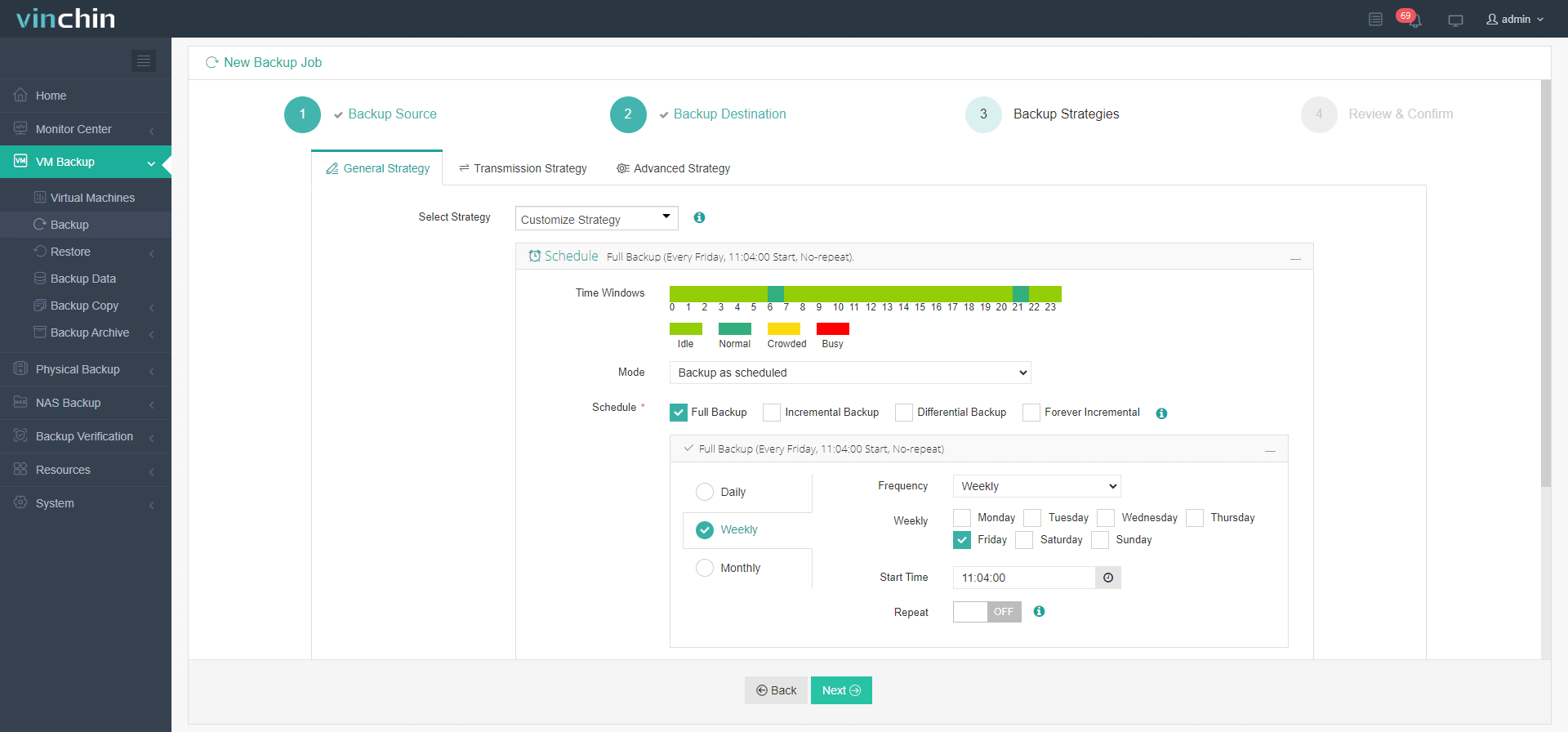
4. Enviar el trabajo
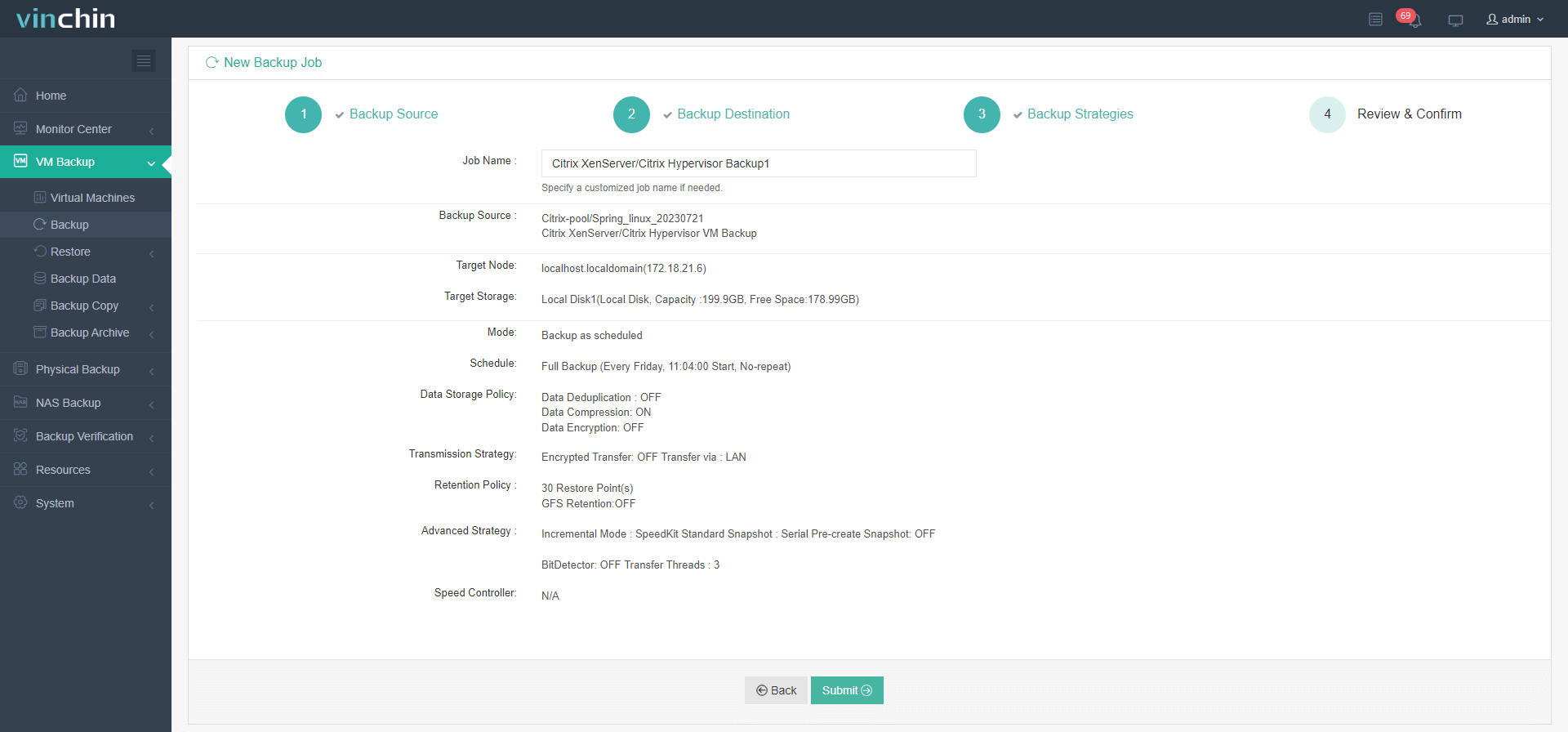
Vinchin ofrece una prueba gratuita de 60 días para que los usuarios puedan experimentar su solución de respaldo de máquinas virtuales en un entorno real. Contácte a Vinchin o a su socio local para obtener más información.
Conclusión
Los administradores de TI deben ser expertos en solucionar problemas de diversas cuestiones de VDI. Este artículo con instrucciones para solucionar errores de VDI no disponible al iniciar una VM en Xenserver te será útil.
También, con Vinchin Backup & Recovery, las máquinas virtuales en XenServer pueden estar bien protegidas Es gratuito probarlo ahora Usa esto para construir un mejor sistema de respaldo
Compartir en:




















